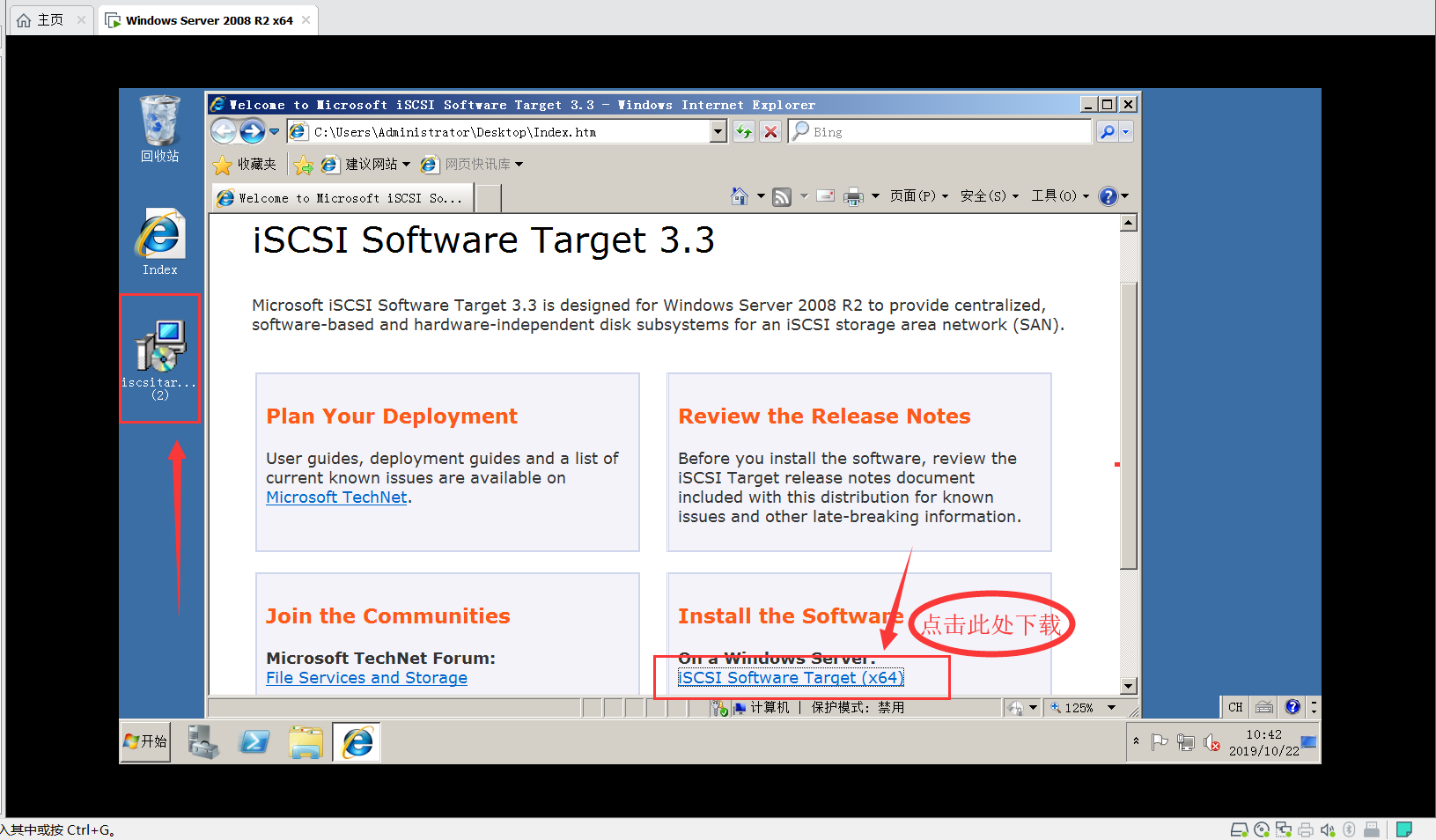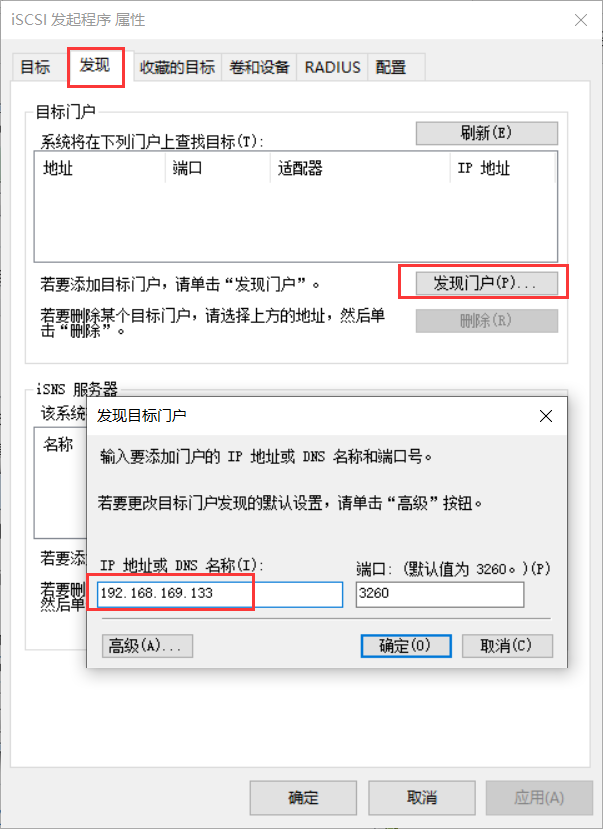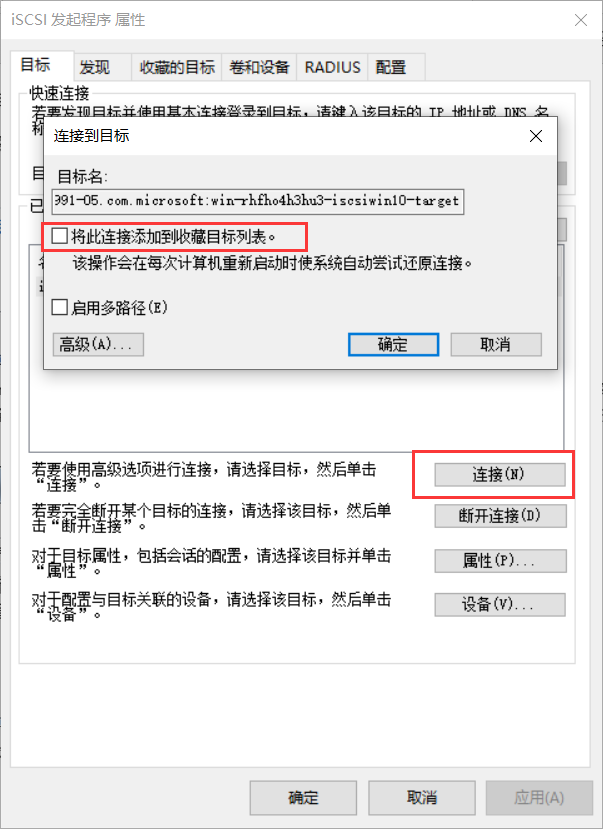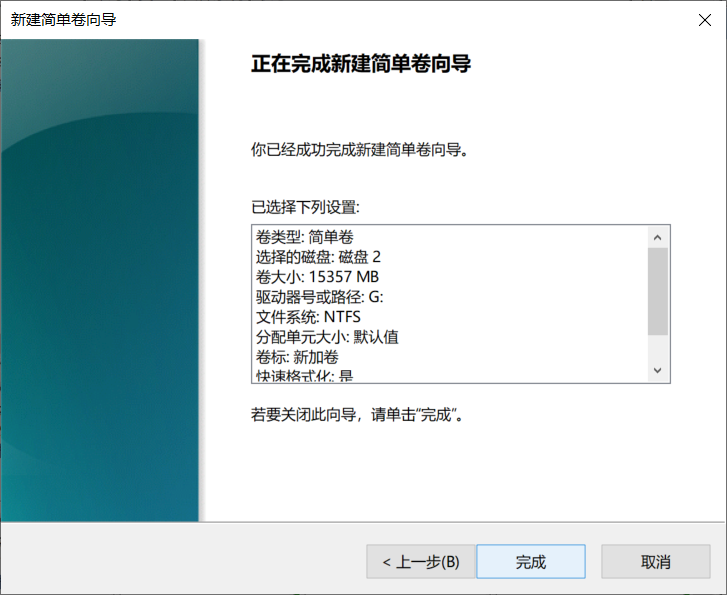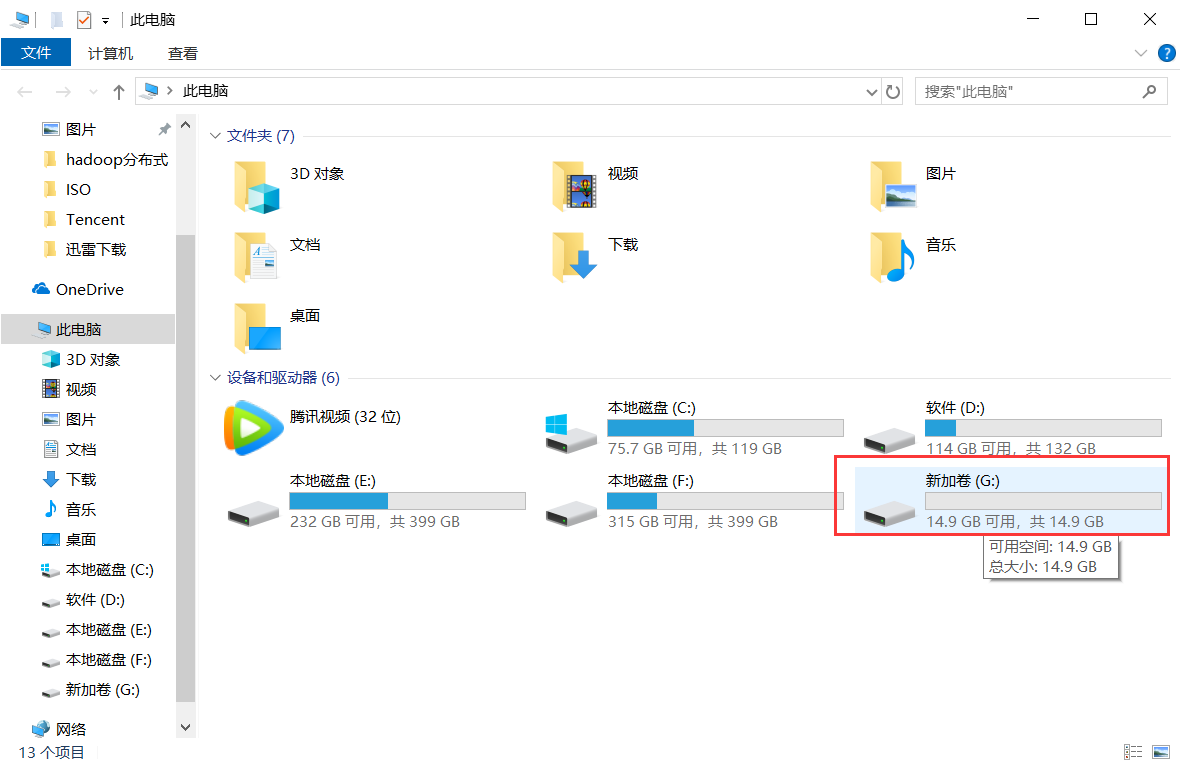使用 Microsoft iSCSI Software Target 在 Windows Server 2008 R2 上搭建 iSCSI 目
標服務器,在 Windows 10使 用 iSCSI 發起程序連接到 iSCSI 存儲
**Microsoft iSCSI Software Target 3.3 只能安裝在 Windows Server 2008 R2 服務器操作系統中,建議安裝虛擬機Windows Server 2008 R2
![配置 iSCSI 目標服務器(四)]()
1、安裝 Microsoft iSCSI Software Target
(1)爲 Windows Server 2008 R2 配置 IP 地址 192.168.169.133。
(2)點擊 iSCSI Software Target (x64),開始安裝(3)安裝過程中全部選擇 Next 即可,直至安裝完畢。
![配置 iSCSI 目標服務器(四)]()
2、創建 iSCSI Software Target
(1)打開控制面板,管理工具中的 Microsoft iSCSI Software Target,在 iSCSI 目標中,右鍵選擇“創建 iSCSI 目標”![配置 iSCSI 目標服務器(四)]()
(2)爲 iSCSI 目標起名
(3)設置iSCSI 發起程序,可以連接到此 iSCSI 目標,可以填寫 iSCSI 發起程序的 IQN 標識符,或使用 DNS 地址、IP 地址和 MAC 地址。在這裏使用 iSCSI 發起程序的 IP 地址。(4)點擊高級,添加,在標識符類型處選擇 IP 地址,填寫 iSCSI 發起程序所在 PC 的 IP 地址。完成 iSCSI 目標的 創建。
注意:此IP爲VMnet8的IPv4地址(如果你的虛擬機上網方式爲VMnet1,就填寫VMnet1的IPv4地址)![配置 iSCSI 目標服務器(四)]()
![配置 iSCSI 目標服務器(四)]()
(5)創建虛擬磁盤:在設備中,右鍵選擇創建虛擬磁盤![配置 iSCSI 目標服務器(四)]()
(6)輸入 iSCSI 虛擬磁盤的完整路徑,在這裏 VD1.vhd 爲需要創建的 iSCSI 虛擬磁盤文件![配置 iSCSI 目標服務器(四)]()
(7)設置 iSCSI 虛擬磁盤的容量,此處設置爲15GB。注意:目標目錄中會創建出一個 15GB 的虛擬磁盤文件,請確認目標盤符的可用空間是否足夠![配置 iSCSI 目標服務器(四)]()
(8)輸入虛擬磁盤描述![配置 iSCSI 目標服務器(四)]()
(9)設置可以訪問此虛擬磁盤的 iSCSI 目標:點擊添加,選擇之前創建的 iSCSI 目標
(10)以下爲創建好的虛擬磁盤![配置 iSCSI 目標服務器(四)]()
3、連接 iSCSI 網絡存儲
(1)在 Windows 10操作系統中,打開控制面板,管理工具, iSCSI 發起程序,點擊“是”啓動 iSCSI 服務。![配置 iSCSI 目標服務器(四)]()
(2)切換到“發現”標籤,點擊“發現門戶”,輸入 Windows Server 2008 R2 服務器的 IP 地址 192.168.169.133(第一張圖中的IP地址)
3)切換到“目標”標籤,可以看到 iSCSI 目標的 IQN。如果看不到,請點擊“刷新![配置 iSCSI 目標服務器(四)]()
(4)選中 Windows Server 2008 R2 iSCSI 目標服務器的 IQN,點擊連接,取消“將此連接添加到收藏目標列表”(如 果選中了“將此連接添加到收藏目標列表”,則 Windows10 每次開機時,會自動連接到這個 iSCSI 目標。在實驗環境中,不需要這樣做。)![配置 iSCSI 目標服務器(四)]()
(5)該 iSCSI 目標的狀態爲已連接![配置 iSCSI 目標服務器(四)]()
(6)打開控制面板,管理工具,計算機管理,切換到磁盤管理,會提示新磁盤必須初始化,這個 15GB 的磁盤 2 就是位於 Windows Server 2008 R2 的 iSCSI 目標。磁盤分區形式選擇 MBR(主啓動記錄),點擊確定。![配置 iSCSI 目標服務器(四)]()
(7)可以爲該磁盤進行分區、格式化等操作,並在資源管理器中訪問,與操作本地硬盤一樣。![配置 iSCSI 目標服務器(四)]()
(8)G盤爲在 iSCSI 硬盤上創建好的分區。![配置 iSCSI 目標服務器(四)]()
(9)對 iSCSI 硬盤分區的操作就像本地硬盤一樣。
![配置 iSCSI 目標服務器(四)]()
4、刪除 iSCSI 網絡存儲
上述步驟逆向一步一步刪除即可!!!